Domů > Skenování > Skenování pomocí tlačítka skenování na přístroji > Skenování do upravitelného textového souboru (OCR)
Skenování do upravitelného textového souboru (OCR)
Přístroj dokáže převést znaky z naskenovaného dokumentu na text pomocí technologie optického rozeznávání znaků (OCR). Tento text můžete následně upravovat pomocí preferované aplikace pro editaci textu.
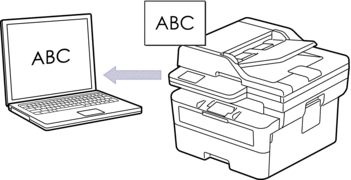
- Funkce Skenování do OCR je k dispozici jen pro některé jazyky.
- Pomocí tlačítka skenování na přístroji lze provádět dočasné změny nastavení skenování. Chcete-li provést trvalé změny, použijte aplikaci Brother iPrint&Scan.
- Stiskněte tlačítko
 (Scan (Sken)).
(Scan (Sken)). - Stisknutím tlačítka
 nebo
nebo  vyberte volbu [do pocitace] a potom stiskněte tlačítko OK.
vyberte volbu [do pocitace] a potom stiskněte tlačítko OK. - Stisknutím tlačítka
 nebo
nebo  vyberte volbu [OCR] a potom stiskněte tlačítko OK.
vyberte volbu [OCR] a potom stiskněte tlačítko OK. - Je-li přístroj připojen k síti, stiskněte
 nebo
nebo  a vyberte cílový počítač.
a vyberte cílový počítač. - Stiskněte tlačítko OK.

Pokud se na LCD displeji zobrazí výzva k zadání kódu PIN, prostřednictvím LCD zadejte čtyřmístný kód PIN cílového počítače a poté stiskněte OK.
- Pokud chcete změnit nastavení skenování u tohoto dokumentu, stiskněte tlačítko Options (Volby) nebo Copy/Scan Options (Možnost kopírování/skenování), stisknutím tlačítka
 nebo
nebo  vyberte požadovanou možnost, a poté stisknutím tlačítka OK přejděte k dalšímu nastavení skenování. Pokud chcete použít výchozí nastavení skenování, tento krok vynechte.
vyberte požadovanou možnost, a poté stisknutím tlačítka OK přejděte k dalšímu nastavení skenování. Pokud chcete použít výchozí nastavení skenování, tento krok vynechte. - [Nastaveni barev]
- [Rozliseni]
- [Typ souboru]
- [Format dokumentu]
- [Auto narov.v ADF] (k dispozici pouze pro některé modely)
- [Odstr.barev.poz] (k dispozici pouze pro některá nastavení)

Chcete-li změnit nastavení skenování, musí být k vašemu přístroji připojen počítač s nainstalovaným programem Brother iPrint&Scan.
- Stiskněte Start.Přístroj spustí skenování. Používáte-li sklo skeneru vašeho přístroje, k dokončení úlohy skenování dodržujte pokyny na LCD displeji.
Byla tato stránka užitečná?



